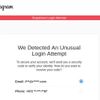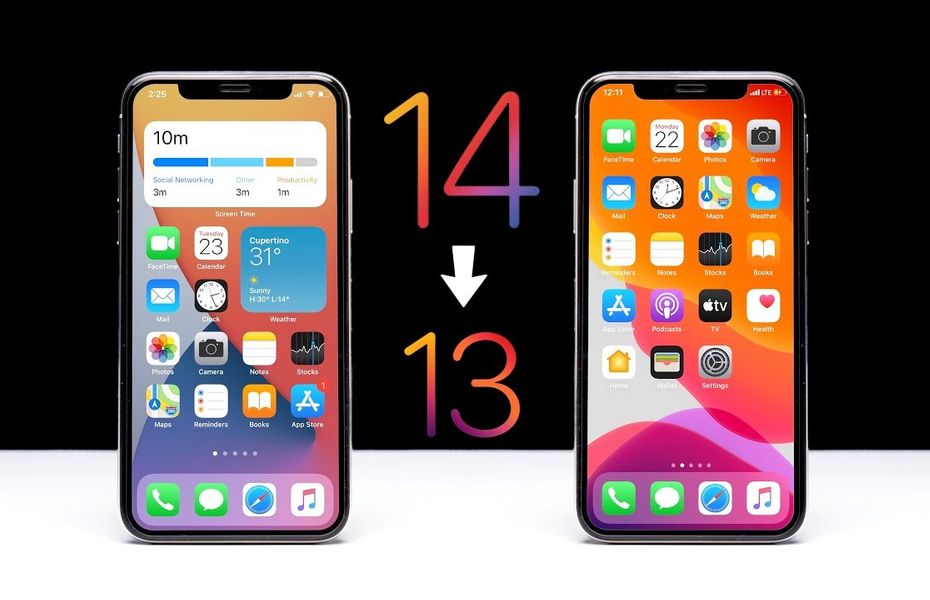
Tutorial Downgrade dari iOS 14 Beta ke iOS 13 tanpa kehilangan data

Apakah kalian sudah menggunakan update iOS 14? Saat ini, update iOS 14 masih berstatus beta dan memiliki sejumlah error atau bug system. Baru beberapa hari yang lalu juga, Apple merilis developer beta 2 untuk sistem operasi terbarunya tersebut.
Bagi kalian yang sudah terobati penasarannya untuk mencoba iOS 14 dan mau kembali atau balik lagi ke iOS 13, kalian bisa lakukan proses downgrade.
Dalam artikel ini, tim Braintologi akan berbagi panduan lengkap untuk melakukan downgrade dari iOS 14 beta ke iOS 13 tanpa kehilangan data kalian yang sudah di-backup sebelumnya.
-
Unduh IPSW iOS 13.5.1 berdasarkan iPhone kalian masing-masing. Simpan di folder desktop kalian.
-
Buka iTunes di perangkat komputer Mac atau Windows.
-
Hubungkan perangkat iOS yang menggunakan iOS 14 beta ke komputer dengan kabel data.
-
Jangan lupa untuk backup atau cadangkan data kalian terlebih dulu dengan menekan tombol backup now.
-
Setelah proses backup kelar, matikan atau turn off Find My Phone untuk bisa lanjut ke proses downgrade.
-
Selanjutnya, untuk pengguna Windows, tekan dan tahan tombol Shift di keyboard dan klik tombol Restore di iTunes. Untuk pengguna Mac, tekan dan tahan tombol Option dan klik tombol Restore di iTunes.
-
Akan tampil jendela baru untuk mencari dokumen iPSW yang sudah kalian unduh sebelumnya. Cari dan pilih dokumen tersebut.
-
Proses Restore akan dimulai dan setelah selesai kalian bisa menggunakan kembali perangkat tersebut di iOS 12.3.1 (Jangan lupa untuk pilih Set Up as New Device, bukan restore backup).

Untuk mengembalikan data kalian yang sudah di-backup atau cadangkan sebelum proses downgrade tadi, simak langkah-langkah selanjutnya yang kami lansir dari akun YouTube iCrackuriDevices.
-
Buka iTunes di perangkat komputer Mac dan Windows.
-
Hubungkan perangkat iOS yang sudah menggunakan iOS 13.5.1 ke komputer dengan kabel data.
-
Biasanya, iTunes kalian akan melakukan backup dulu secara otomatis.
-
Lalu di halaman depan iTunes, pilih Manage Backups.
-
Dalam daftar, kalian akan menemukan dua file backup yang terdiri dari file backup terkini dan file backup sebelum proses downgrade.

-
Kalian hapus backup yang terbaru. Lalu klik kanan di file backup yang lama dan pilih Show in Finder (Mac).
-
Sedangkan untuk Windows, kalian bisa masuk ke folder C:\Users\(username)\AppData\Roaming\Apple Computer\MobileSync\Backup\, jika tidak ada bisa juga cari melalui Search Bar dan ketik %appdata% or %USERPROFILE% (jika kalian mengunduh iTunes dari Microsoft Store).
-
Cari file info.plist, klik kanan open with (textedit - Mac) atau (notepad - Windows).


Cari <string>14.0</string> dan ubah menjadi <string>13.0</string>, setelah itu save.
-
Setelah itu, kalian bisa langsung mengembalikan backup data kalian dengan menekan tombol klik Restore Backup di Itunes.
-
Selesai, data kalian akan kembali semuanya.